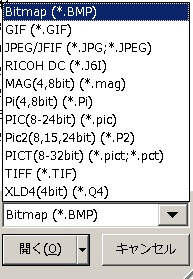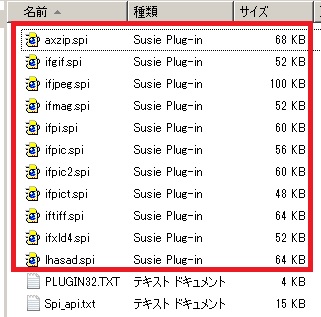このサイト再訪は、「JWWの使い方 β」で、検索してください
JWWの使い方 β
JWWというcadソフトの基本操作を、初心者向けに解説しています~JWWはフリーソフトで無料で使えますので、非常におすすめです JWW jww jw_cad 呼び方は違いますが、同一のcad名称です基本操作
bmpファイル以外の、jpgファイルやgifファイルなど選択できるようにする
JWCADの本 建築 土木 電気 設備 機械
このサイトでは、JWW~基本操作を紹介していますが、その名称がはっきりしていないという問題があります。代表的なjw_cadやjwwあるいはJWWの名称を使用していますが、結局のところ同じcad(キャド)の名称です。
スマホで、JWW~基本操作の学習 操作+PDF編集→

本記事には、PRが含まれています
JWW~基本操作 HOME>bmpファイル以外の、jpgファイルやgifファイルなど選択できるようにする●目次 JWW~基本操作と応用
疑問の多い項目
移動 印刷 拡大縮小 画像 寸法 線の太さ ダウンロード 塗りつぶし PDFに変換 レイヤー
●PDFをDXFに変換 JWW~基本操作で、操作できます フリーソフト
●PDF編集の目次 PDF編集を、フリーソフトやフリーオンラインで
PDF結合・PDF圧縮・PDF分割・PDF作成変換・PDFからjpeg変換・PDFパスワード解除・PDFパスワード設定
JWW~基本操作-bmpファイル以外の、jpgファイルやgifファイルなど選択できるようにする
画像貼り付けなどで、bmpファイル以外のjpgファイルやgifファイルなど選択できれば、大変便利になります
プラグインを使えば、jpgファイルやgifファイルの選択が、簡単に出来るようになります。
画像貼り付け「画像挿入」 で、画像をJWW~基本操作の画面に貼り付けが出来るのはわかったけど、貼り付け時にファイルの種類がbmpファイルのみ、ということに気付いたと思われます。時間がかかっても良いなら、ペイントなどの画像編集ソフトで画像を開いて、名前をつけて保存のときに○○.bmpとすれば解決します。 しかし画像の枚数が多い時など、それを1個1個を開いて、別名保存をするのは面倒です。そんな時にはSusieのプラグインを導入しておけば、jpgやgifファイルなどが選べるようになり、随分と便利になります。
JWW~基本操作をインストールした時点では、Bitmap(○○.bmp)しか選べない状態です。これにSusieのプラグインを導入すると、上記のように、○○.gifや○○.jpgなどの画像が選べるようになります。挿入したい画像が○○.jpgなら、上から3番目のjpg/JFIF(*.jpg;*.jpg)をクリックすれば、選択できるようになります。デジカメやスマホで撮影した写真などは、ほとんどjpgファイルですので、ファイル形式を変換しなくても選択できるのは、大変便利な機能です。
Susieのプラグインの導入手順
Susieのだうんろーどのページを訪問します。
ページの中間あたりに、プラグインのダウンロードリンクがあります。
リンクをクリックすると、splug004.lzhという圧縮ファイルがダウンロードされます。これをダブルクリックすると、解凍されてsplug004というフォルダが作られます。
もしそれで解凍出来ない時は、解凍ソフトを使って解凍してください
このフォルダの中は、○○.spiファイルと○○.txtファイルがあります。この中で赤色の枠のように、○○.spiファイルをすべて選択して、JWW~基本操作のインストール先に入れます。通常はC*\JWWのフォルダにインストール先はなっていますので、そこにエクスプローラなどで○○.spiファイルのすべてを入れます。以上で完了です。
この手順は、1回するだけです。
これでJWW~基本操作を使う時に画像挿入などの際に、○○.bmpファイルはもとろんの事、それ以外にも○○.jpgファイル○○.gifファイルなどを選ぶことができるようになります。
- Susieのプラグインのダウンロードは、無料(フリー)ソフトで有名な「窓の杜」のサイトで、「Susie Plug-in package」を選んでもできます。
JWW~基本操作キャドの一口メモ-画像貼り付けなどで、bmpファイル以外のjpgファイルやgifファイルなど選ぶ
JWW~基本操作の画像貼り付けなどで、bmpファイル以外のjpgファイルやgifファイルなど選択できれば、大変便利になります。パソコンでの画像形式はBMPが標準ですが、一般的にはJPGなどのファイルが使われています。画像圧縮などが行われていて、取り回しがしやすいのですが、品質的にはレべルダウンしています。その程度のレベルダウンを良しとして、低機能のデバイスで取扱可能にしています。ブックマーク (お気に入り) はしていないけど、このJWW~基本操作のサイトを再訪したい時は、google検索などで「JWCAD 2.5」あるいは「JWW 2.5」などで、検索してみてください。あるいは「JWCAD 雲」あるいは「JWW 雲」などで検索してください。検索結果のページで、動画を除いた上の方に出てきます。
JWW~基本操作の、基本操作と応用 目次ページ
JWW~基本操作の操作全般は、上記の目次ページを参考にしてください
PDFの編集を、フリー(無料)で行います 目次ページ
PDFの編集をフリーソフト(無料ソフト)、フリーオンライン(無料)などで行います
JWW~基本操作・初心者ガイドのリンク
SXFデータを画面上で参照、確認するための閲覧ソフト(SXFブラウザ Ver2)
Copyright(C) 2006 JWWの使い方 β . All rights reserved.
JWW~基本操作は、様々な設計図や施工図作成に活用されています。就職や転職の際の求人票に、JWW~基本操作を使える事と、条件を出している企業も数多くあります。そのため、JWW~基本操作を使える事は、就職・転職に有利になります。 以下に、JWW~基本操作を活用している業種等を、記載しています。
建物の設計図や施工図を作成します。建築平面図、建築立面図、建築断面図など、建築物の設計図や施工図を作成します。
道路や橋梁、トンネル、河川などの土木構造物の設計図、施工図などの、土木工事の図面作成をします。
空調設備、電気設備、衛生設備などの設計図、や施工図作成に使用されます。その際に設備配置や配管経路を、正確に示すことができます。
室内のレイアウトや、家具配置の設計図や施工図作成に、JWW~基本操作は利用されます。
インテリアデザイン事務所や、リフォーム会社などで利用されます。
機械部品や装置の設計など、機械の構造や部品の配置を明確に示す図面を作成するのに利用されます。
他にもここに記載しきれない、様々な業種職種で、JWW~基本操作は利用されています。
JWW~基本操作基本の操作 移動 円 鉛直円周点 AUTO 拡大縮小 画像貼り付け 曲線 コーナー 四角 消去 伸縮 寸法 接円 接線 多角形 建具断面 建具平面 建具立面 中心線 中心点 直線 点 2線 塗りつぶし ハッチ 範囲 複写 複線 分割 ブロック化 ブロック解除 包絡 面取 文字 連線 JWW~基本操作操作・編集・応用 印刷 キーボードショートカット 画面表示の記憶 外部変形 角度取得 環境設定ファイル 基本設定 基本操作 座標ファイル 軸角・目盛・オフセット 図形登録 図形配置 寸法図形化 寸法図形解除 線の太さを変える 線記号変形 線属性 測定 属性取得 属性変更 データ整理 長さ取得 2.5D 表計算 パラメトリック変形 表示 ファイル ブロックツリーとブロックツリー半透明化 目盛(グリッド) レイヤーの使い方 レイヤー非表示化 JWW~基本操作で大幅な時間短縮が出来る、無料(フリー)ソフト エクセルの表を、JWW~基本操作図面に貼り付ける 画像(jpg,bmp)ファイルを、データに変換して取り込む 画像貼り付けなどで、bmpファイル以外のファイルを選ぶ 機械(空調、衛生)設備図面で、シンボルの使い方 機械(空調、衛生)設備図面で、線記号変形の使い方 機械(空調、衛生)設備図面で、線記号変形の使い方 別パターン 雲マーク、 PDFファイルなどjpgに変換して、貼り付ける 樹木などの造園データ JWW~基本操作で作った表を、エクセルに取り込む 図形ファイルjwkファイルをjwsに変換して、切り替えの手間を省く 電気設備の施工図作成、線記号変形の使い方 電気設備図面の電気シンボルの使い方
JWW~基本操作の無料ダウンロードとインストール 画面縮小で、ツールバーのボタン配置が崩れた時の復旧方法 ひらがな入力すべきところを英字で入力、よくある文字入力間違いに対応 ひらがな入力それとも英数字入力、カーソル部分に表示させる